Własna WWW - to proste!

W kolejnym etapie zajmiesz się animowanym menu rozwijanym. Kliknij ikonę Menu rozwijane. Wywołasz kolejną stronę: Styl menu rozwijanego – ona również podzielona jest na dwie zakładki.
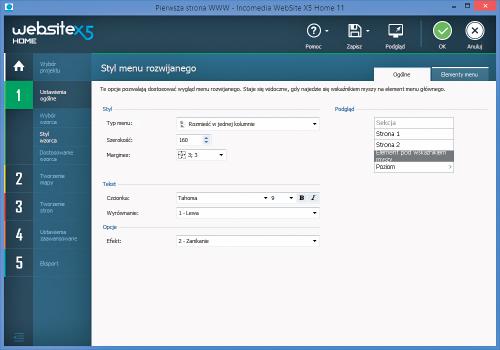

W zakładce Ogólne, w sekcji Styl, możesz dostosować typ menu (jedna lub kilka kolumn), jego szerokość oraz marginesy.

Poniżej, w sekcji Tekst, możesz zmienić krój czcionki menu oraz skorzystać z jednej z metod wyrównywania. Na samym dole, w sekcji Opcje, z rozwijanej listy wybierz jeden z dostępnych efektów animacji menu, np. Zanikanie.

W drugiej zakładce (Elementy menu) możesz zmienić wygląd elementów nieaktywnych menu oraz wygląd elementu, który aktualnie znajduje się pod kursorem myszki. Zmieniać można kolory tła, tekstu i krawędzi. Możesz też dodać własny obrazek w tle oraz własną ikonę punktora, klikając przycisk Przeglądaj. Po zakończeniu kliknij OK, aby powrócić do okna Styl wzorca.
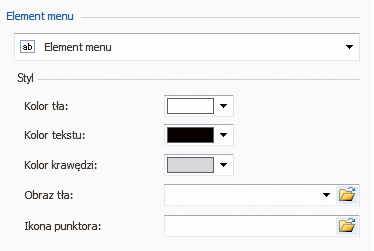

Ostatnim elementem, którego wygląd możesz zmodyfikować, są wskazówki pod wskaźnikiem myszy. Kliknij ikonę Wskazówka pod wskaźnikiem myszy. Opcje tu umieszczone pozwalają dostosować styl graficzny wskazówki ekranowej wyświetlanej po najechaniu wskaźnikiem myszki na odnośnik lub pole formularza.
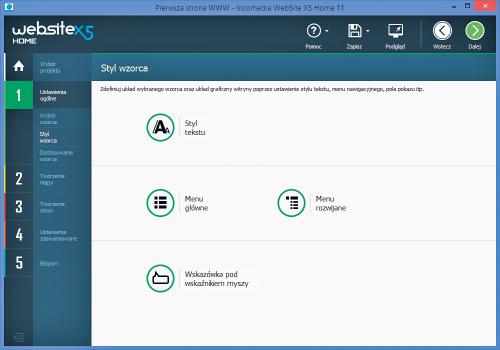

Możesz tu także określić pozycję wyświetlanej wskazówki, rodzaj efektu otwarcia i sformatować tekst. Obok widoczny jest podgląd, na którym widać, jak będzie się prezentowała wskazówka. Po zakończeniu kliknij przycisk OK, aby powrócić do okna Styl wzorca, kliknij przycisk Zapisz. Aby obejrzeć, jak prezentuje się witryna na obecnym etapie prac, kliknij przycisk Podgląd. Po sprawdzeniu, jak wygląda i działa witryna w aktualnej wersji, zamknij okno podglądu i w oknie Styl wzorca kliknij przycisk Dalej.

Ostatnimi elementami stałymi witryny, których wygląd możesz zaprojektować, są nagłówek i stopka. Na początku kliknij ikonę A, a pojawi się pole tekstowe z napisem Moja witryna.
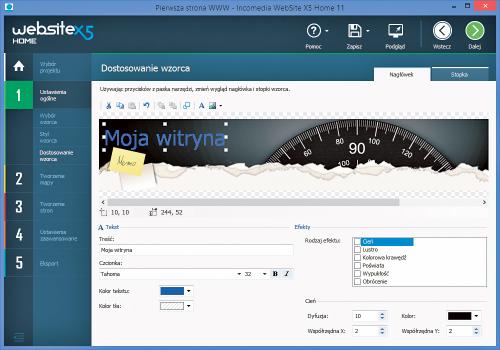

Napis możesz zmienić wpisując w polu Treść własny tekst. Następnie należy dostosować krój czcionki, jej kolory i dodać efekty specjalne. Położenie napisu zmienisz przeciągając pole tekstowe za pomocą myszki.

W ten sam sposób możesz dodawać i formatować kolejne pola tekstowe. Za pomocą przycisku Obraz z pliku możesz wkleić własną grafikę.
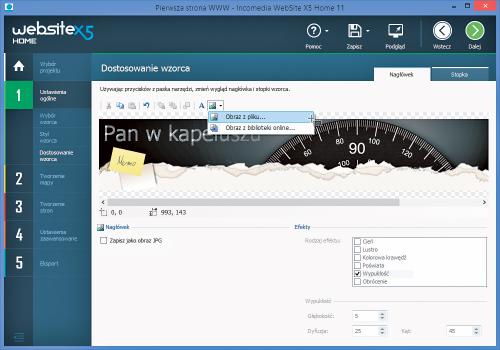

Gdy zakończysz edycję nagłówka, kliknij zakładkę Stopka. Mając dostęp do identycznego zestawu narzędzi możesz dodać grafikę oraz tekst. Po zakończeniu kliknij OK, a następnie Dalej.






